क्या जानना है
- अपनी सदस्यताएं ढूंढने के लिए सेटिंग . पर जाएं> अपना प्रोफ़ाइल आइकन टैप करें> सदस्यता ।
- सदस्यता खोजने का एक वैकल्पिक तरीका सेटिंग . पर जाना है> आपकी प्रोफ़ाइल> मीडिया और खरीदारियां> खाता देखें> सदस्यता ।
- आप देख सकते हैं कि आपकी सदस्यता कब नवीनीकृत होती है, सेटिंग्स समायोजित करें, या सदस्यता पृष्ठ पर सदस्यता रद्द करें।
यह लेख सेटिंग ऐप का उपयोग करके आपके iPhone पर सदस्यता खोजने और प्रबंधित करने के लिए निर्देश प्रदान करता है।
आप iPhone पर सब्सक्रिप्शन कैसे देखते हैं?
यदि आपने अपने iPhone का उपयोग करके किसी ऐप, गेम, या यहां तक कि किसी प्रकाशन या किसी अन्य चीज़ की सदस्यता ली है, तो आपको यह जानने की आवश्यकता हो सकती है कि आपकी सदस्यता जानकारी को कहाँ देखना है। IPhone पर आपको जो जानकारी चाहिए, उसे प्राप्त करने के लिए बस कुछ ही टैप करें।
-
अपनी सेटिंग Open खोलें ऐप।
-
सेटिंग . के शीर्ष पर अपना प्रोफ़ाइल आइकन टैप करें पेज.
-
सदस्यता चुनें ।
उसी जानकारी का एक वैकल्पिक मार्ग सेटिंग . पर जाना है> आपकी प्रोफ़ाइल> मीडिया और खरीदारियां> खाता देखें> सदस्यता ।
-
आपकी सदस्यता . में कुछ सेकंड लग सकते हैं प्रकट होने वाला पृष्ठ। एक बार ऐसा हो जाने पर, आपको अपनी सक्रिय (और समाप्त हो चुकी) सदस्यताओं को खोजने के लिए सेटिंग विकल्पों को नीचे स्क्रॉल करना पड़ सकता है।
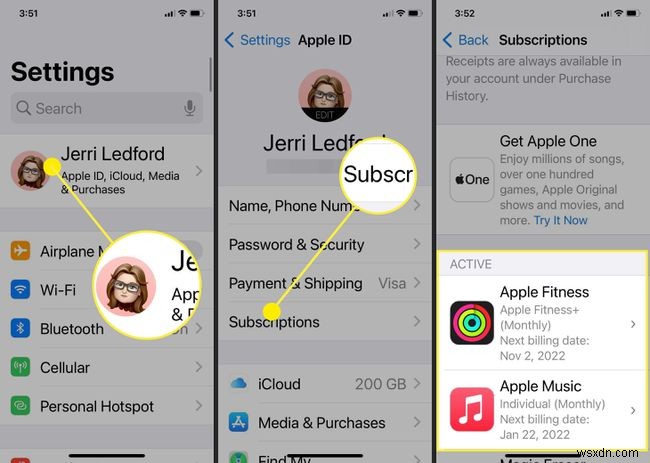
सदस्यता पृष्ठ पर, कुछ विकल्प हैं जो आपको उपयोगी लग सकते हैं:
- नई सदस्यता साझा करें :यह आपको अपने Apple परिवार के अन्य सदस्यों के साथ किसी भी नई सदस्यता को स्वचालित रूप से साझा करने की अनुमति देता है।
- नवीनीकरण रसीदें :इस विकल्प को चालू करने पर सुनिश्चित करें कि हर बार सदस्यता स्वतः नवीनीकृत होने पर आपको एक ईमेल रसीद प्राप्त होगी।
यदि आप हर बार अपनी सदस्यता के नवीनीकरण पर एक नया ईमेल प्राप्त नहीं करना चाहते हैं, तो आप हमेशा सेटिंग पर जाकर अपनी रसीदें देख सकते हैं।> आपकी प्रोफ़ाइल> मीडिया और खरीदारियां> खाता देखें> खरीदारी इतिहास ।
मासिक और वार्षिक सदस्यता के लिए भुगतान विकल्प प्रदान करने वाले पेज को खोलने के लिए आप प्रत्येक सदस्यता के लिए आइकन पर भी टैप कर सकते हैं। यदि आप इसे परिवार के साथ सभी सदस्यताओं को साझा करने के बजाय ऐप-दर-ऐप आधार पर करना चुनते हैं तो यह आपके परिवार के साथ सदस्यता साझा करने के लिए टॉगल सहित सदस्यता के बारे में जानने के लिए आवश्यक कोई भी अतिरिक्त जानकारी देता है।
आपके द्वारा रद्द की गई या समाप्त होने वाली सदस्यताओं की एक सूची भी है, इसलिए यदि ऐसी कोई चीज़ है जिसकी आप पुनः सदस्यता लेना चाहते हैं, तो उसे ढूंढना आसान है।
आप iPhone पर सदस्यता कैसे रद्द करते हैं?
IPhone पर सदस्यता रद्द करने के लिए, आप ऊपर वर्णित स्थान पर जाएंगे, फिर उस सदस्यता का चयन करें जिसे आप रद्द करना चाहते हैं। आपको ऊपर उल्लिखित अन्य जानकारी के साथ रद्दीकरण विकल्प मिलेगा।
iPhoneFAQ पर पुरानी सूचनाएं कैसे देखें- मैं iPhone पर किसी ऐप के लिए मासिक सदस्यता कैसे रोकूं?
मासिक सदस्यता को रोकने के लिए, आप ऐप को नवीनीकरण से रोकने के लिए अपने आईफोन पर ऑटो-नवीनीकरण बंद कर सकते हैं। सेटिंग खोलें , अपना नाम . टैप करें , और फिर मीडिया और खरीदारियां . टैप करें . खाता देखें Tap टैप करें> सदस्यता . सदस्यता को टैप करें और फिर टॉगल करें स्वतः-नवीनीकरण ।
- मैं अपने iPhone पर Apple Music की सदस्यता कैसे रद्द करूं?
Apple Music सदस्यता रद्द करने के लिए, सेटिंग . लॉन्च करें और अपना नाम . पर जाएं> सदस्यता . संगीत . टैप करें> सदस्यता रद्द करें . आप Apple Music ऑनलाइन पर जाकर और अपना खाता आइकन . चुनकर भी अपनी संगीत सदस्यता रद्द कर सकते हैं> सेटिंग> सदस्यता> प्रबंधित करें> सदस्यता रद्द करें ।
- मैं अपने iPhone पर Hulu सदस्यता कैसे रद्द करूं?
यदि आपको हुलु के माध्यम से बिल भेजा जाता है, तो हुलु वेब ब्राउज़र में आपके हुलु खाते में लॉग इन करके रद्द करने की अनुशंसा करता है। फिर, आपकी सदस्यता . के अंतर्गत , रद्द करें . चुनें . रद्द करने की प्रक्रिया को पूरा करने के लिए संकेतों का पालन करें। हालांकि, यदि आपको Apple के माध्यम से बिल भेजा जाता है, तो आप Hulu सदस्यता को वैसे ही रद्द कर देंगे जैसे आप अपने iOS डिवाइस पर किसी अन्य सदस्यता के लिए करेंगे:सेटिंग पर जाएं> आपका नाम> सदस्यता , हुलु . चुनें , और फिर सदस्यता रद्द करें . टैप करें ।
